步骤一:首先我们要先找到网页,然后把网页内需要导入Excel表格的内容Ctrl C复制:
步骤...
有时候我们需要将网页里的数据导入到Excel表格里,具体该如何操作呢?
步骤一:首先我们要先找到网页,然后把网页内需要导入Excel表格的内容Ctrl C复制:
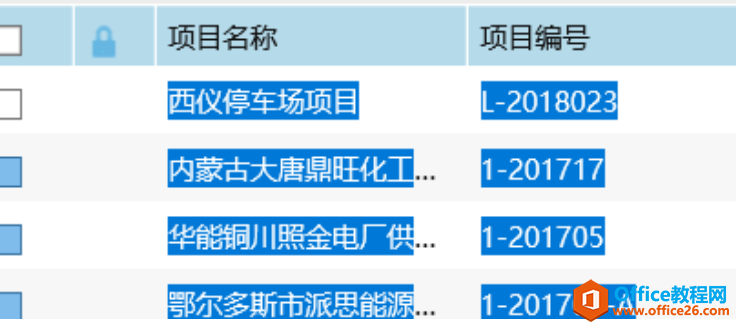
步骤二:打开记事本,Ctrl V粘贴刚才网页里复制的数据:
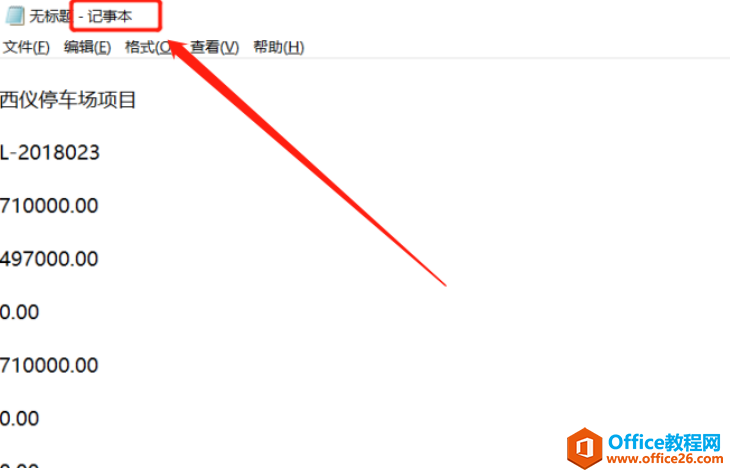
步骤三:粘贴好后,点击记事本左上角【文件】——【另存为】:
WPS Excel 中如何删除筛选出来的行
在工作中,经常用excel软件进行数据筛选,除了方便标记查看外,如果想要把多余的内容删除掉,有时候不小心就会变成全部删光,怎么办?下面,小编跟大家介绍下,怎样操作可以只删除筛选
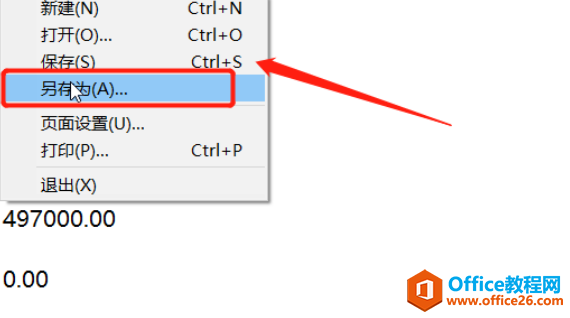
步骤四:点击另存为后,桌面会弹出【另存为】对话框,如下图,另存到桌面(方便待会查找),输入文件名‘项目情况’,保存格式为txt,点击保存:
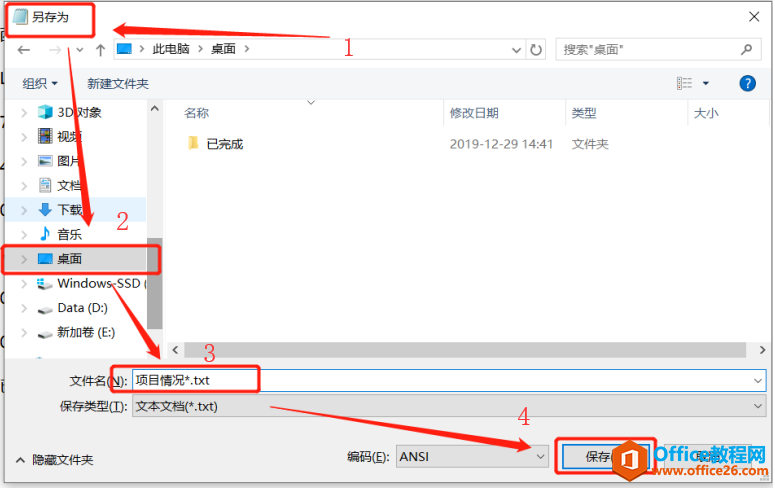
步骤五:接着打开一张空的Excel表格,点击工具栏【数据】,然后点击【导入数据】:

步骤六:点击【导入数据】后,弹出如下对话框,点击【直接打开数据文件】,然后点击【下一步】:
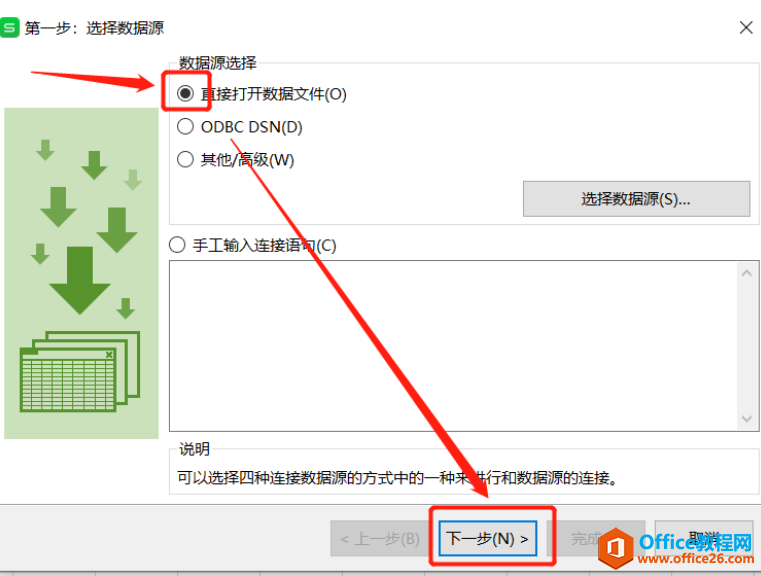
步骤七:打开刚才保存的记事本,然后桌面会弹出【文件转换】窗口,点击【下一步】,完成文本导入导向后,点击【完成】:
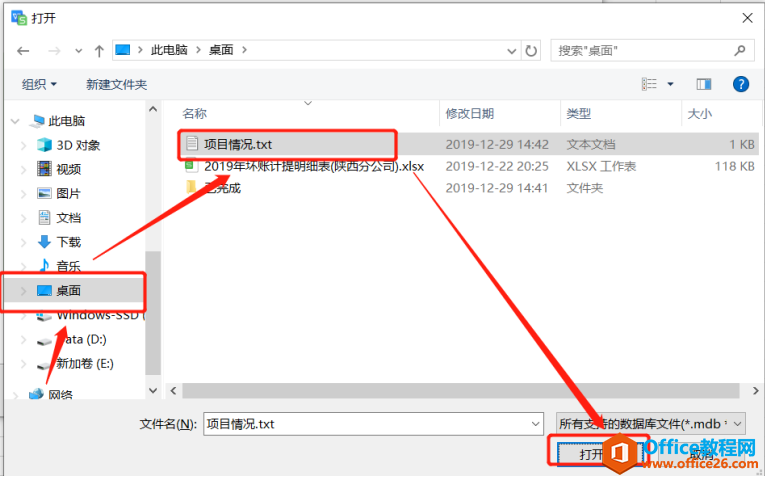
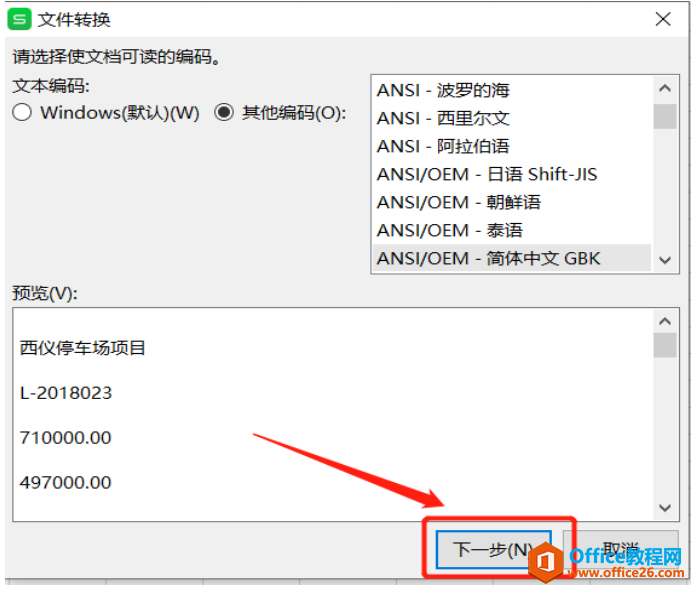
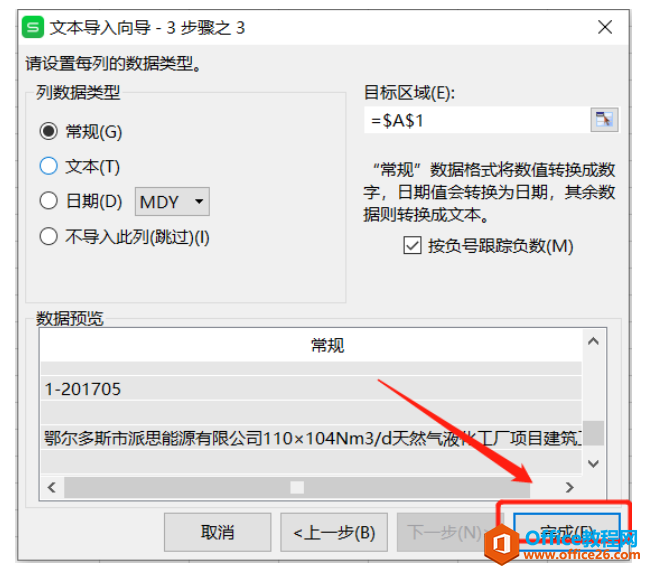
下图就是导入完成后的Excel表格:
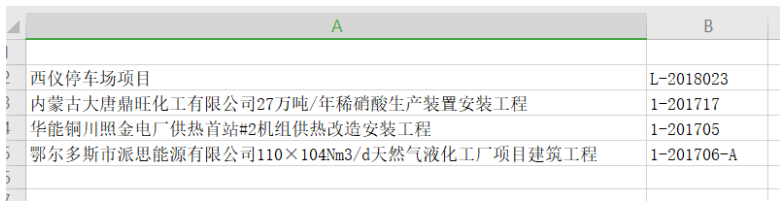
WPS Excel单元格内如何另起一行输入
在我们平时的Excel表格操作中,经常需要在单元格中输入相应的内容,有时候为了加以区分,我们往往需要另起一行进行输入,那么这是如何实现的呢?下面我们就来学习一下。首先打开一个





